edge网页翻译在哪 Edge浏览器的网页翻译功能怎么用
更新时间:2024-01-03 13:54:27作者:jiang
Edge浏览器作为一款功能强大的浏览器,其内置的网页翻译功能为用户提供了便利,通过这一功能,用户可以轻松地将网页内容翻译成自己所需的语言,消除语言障碍,获得更好的阅读体验。使用Edge浏览器的网页翻译功能非常简单,只需点击工具栏上的翻译图标,即可自动翻译整个网页。用户还可以根据自己的需要选择翻译的语言,以及是否自动翻译网页。Edge浏览器的网页翻译功能为用户提供了便捷的翻译服务,让用户在浏览网页时更加顺畅和便利。
具体方法:
1.首先,打开edge浏览器首页。点击下面的“...”三个点
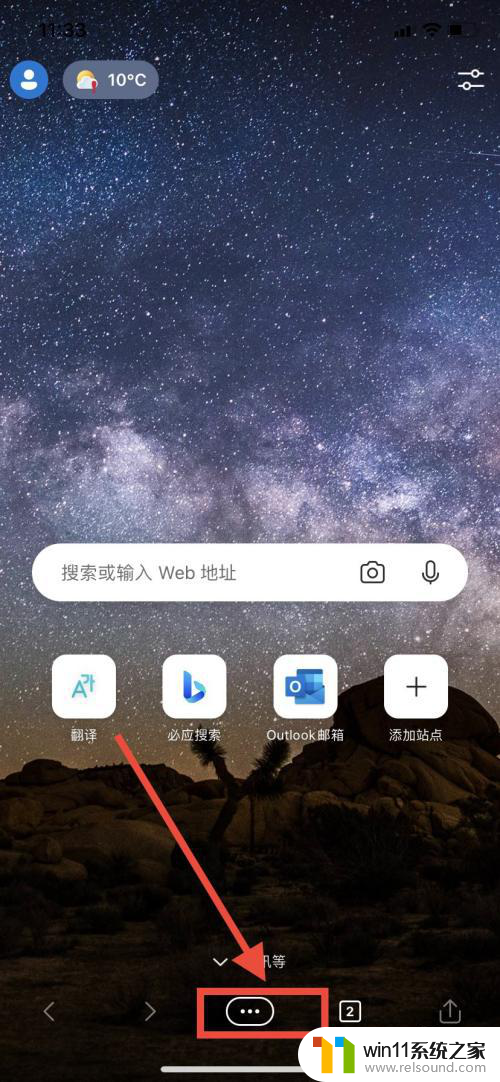
2.点击工具栏右边的“设置”。
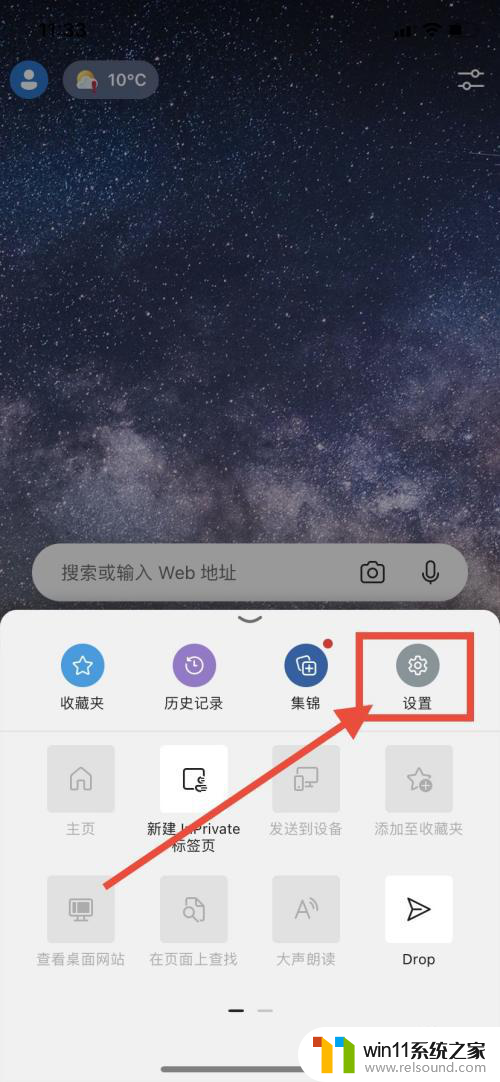
3.选择下面的“Microsoft翻译工具”。
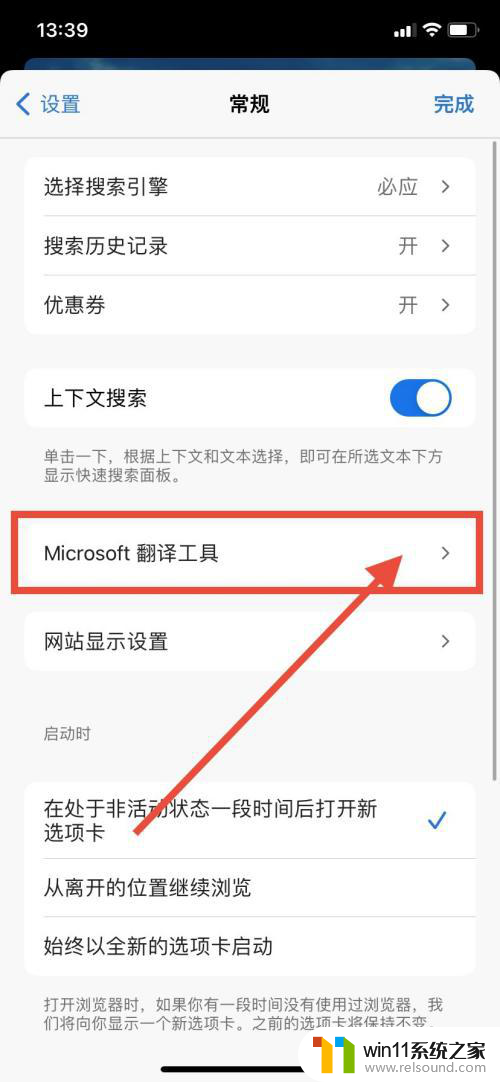
4.最后,点击开启“翻译页面”的开关即可。
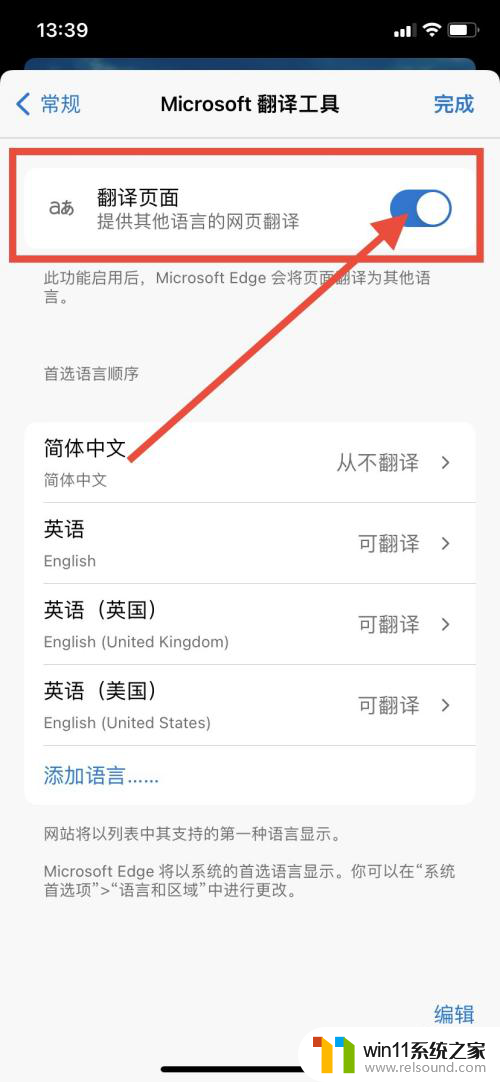
以上就是edge网页翻译在哪的全部内容,有遇到这种情况的用户可以按照以上方法解决,希望能够帮助到大家。
edge网页翻译在哪 Edge浏览器的网页翻译功能怎么用相关教程
- 电脑上谷歌浏览器无法访问此网站
- word如何从第二页设置页码为1
- windows的壁纸在哪个文件夹 windows桌面背景在哪个文件夹
- 切换电脑页面快捷键
- windows运行怎么打开 电脑运行在哪里打开
- adsl宽带上网是什么意思
- win加tab不能用了怎么回事 电脑按alt+tab没反应如何解决
- windows预览体验计划怎么退出
- 中文地址转英文在线转换器
- windows资源管理器崩溃怎么办 资源管理器一直崩溃如何解决
- 怎么把一段文字变成声音
- 电脑备忘录软件怎么下载到桌面
- 任务栏卡了,不能点了
- error no boot disk has been detected
- 怎样把手机投屏到电脑上
- macbook休眠后黑屏无法唤醒
电脑教程推荐